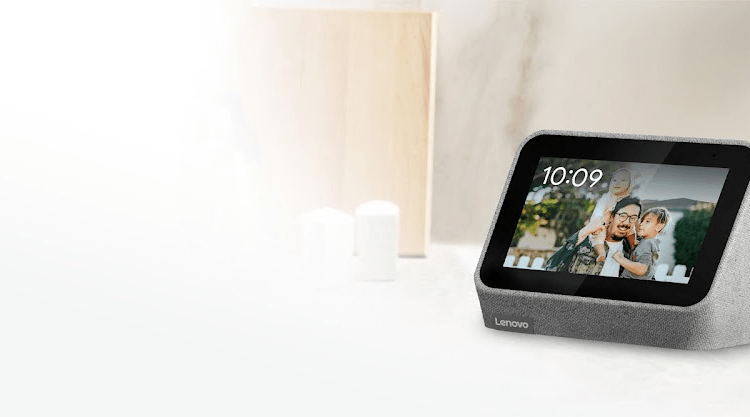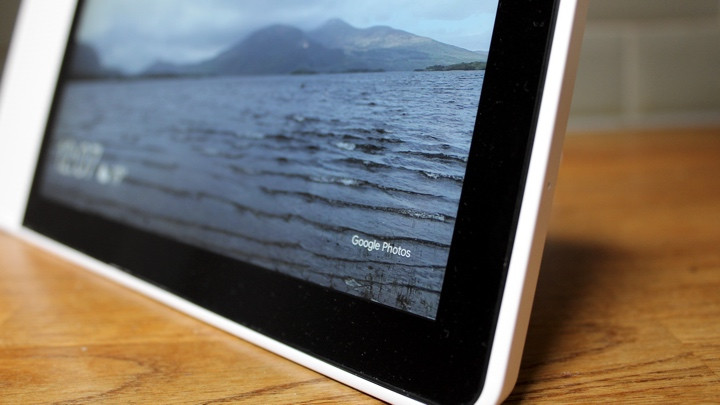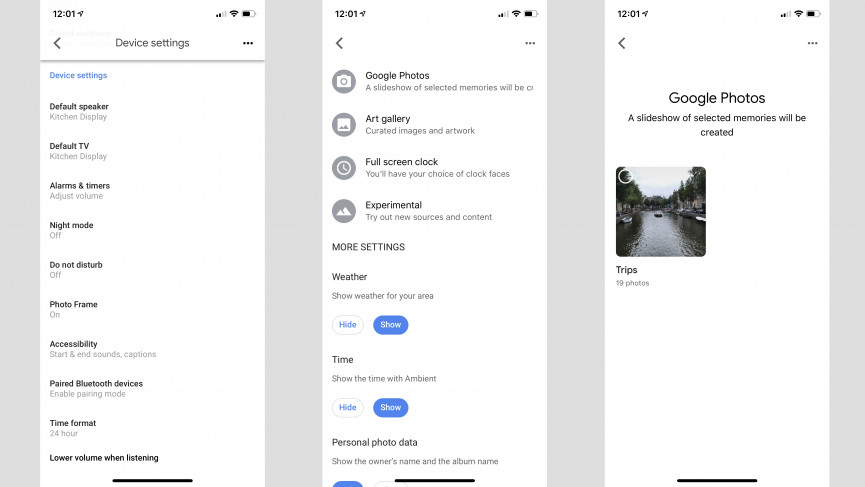Näin näet valokuvasi ja albumisi Google Smart Displayssa
Google Smart Display -näytöt tarjoavat parhaan tavan katsella valokuviasi älykaiuttimella – haluatko selata viimeisimpiä lomakuvia tai pitää albumia taustalla ollessasi käyttämättömänä.
Kuitenkin riippuen laitteesta, josta lähetät, vaiheet voivat muuttua hieman – ja silloinkin sinun tulee hallita Google Kuvia ja lähettää ne sieltä.
Lue tämä: Täydellinen Google Assistantin opas
Haluatko oppia näkemään valokuvasi Google Smart Displayssa? Olipa sinulla sitten Nest Home Hub tai jokin kolmannen osapuolen älynäytöistä, kuten Lenovolta, JBL:ltä tai LG:ltä, alla on kaikki vaiheet, jotka sinun tulee noudattaa.
Siirrä valokuvat Google Home Smart Display -näytölle
Google Kuvien ja Live-albumien avulla voit käyttää Smart Displayn ympäristötilaa muuttaaksesi laitteestasi digitaalisen valokuvakehyksen tai portaalin, josta voit katsella valokuviasi. Kun luot albumia, muista, että jokaiseen albumiin mahtuu jopa 10 000 kuvaa.
Ensimmäinen vaihe on lataaminen ja sisäänkirjautuminen Google Kuviin, olitpa iOS tai Android. Siirrä kuvat sieltä alla olevien ohjeiden mukaan.
1 Avaa Google Kuvat -sovellus.
2 Luo uusi albumi valitsemalla Albumit > Uusi albumi tai valitse olemassa oleva albumi kokoelmastasi. Jos päätät luoda uuden albumin, sinua pyydetään valitsemaan yksittäisiä kuvia tai lisäämään kuvia automaattisesti.
3 Kun olet tyytyväinen albumiin, tallenna se albumin nimellä ja seuraa seuraavia vaiheita.
Katsele valokuvia Smart Display -näytöllä
1 Siirry Google Home -sovellukseen.
2 Valitse Home-sovelluksen päänäytöstä Smart Display.
3 Vieritä alas kohtaan Photo Frame, napauta ja napauta sitten uudelleen Google Kuvissa.
4 Valitse albumit, jotka haluat näyttää Smart Displayssa.
5 Tässä valikossa voit myös valita, haluatko sään, nykyisen ajan, henkilökohtaisten valokuvatietojen, muotokuvien ja valokuvien kuratoinnin näkyvän, sekä valita diaesityksen nopeuden.
6 Voit myös jakaa Google Kuvien live-albumit perheellesi ja ystävillesi myös tältä näytöltä – jotta heidän Nest Hub tai Smart Display voidaan ladata automaattisesti uusien kuviesi kanssa.
Voit myös säätää valokuvakehyksen asetuksia itse laitteessa. Aloita sanomalla "OkayGoogle, muuta valokuvakehystä".